Instellingen: Aplaza
In het witte boekje onder "Aplaza kunt u uw Aplaza instellingen regelen.

Let op; voor het gebruik van Aplaza dient u aangemeld te zijn via www.aplaza.nl en in het bezit te zijn van een Bedrijfscertificaat dat geëxporteerd dient te zijn op uw server.
Hiervoor kunt u telefonisch contact opnemen met ons via: 076-5716178.
Of een mail sturen naar onze helpdesk:
Wilt u informatie over het inregelen van het Bedrijfscertificaat? Neem dan contact op met onze Helpdesk.
Voor het verwerken van prolongatie en mutatieberichten verwijzen wij u naar het hoofdstuk 'Prolongatie en ADN berichten'.
Algemene informatie:
Wat levert Aplaza aan?
Aplaza levert het volgende aan:
- Prolongatieberichten
- Mutatieberichten
- Documenten
Waar vind ik de Aplaza instellingen?
De Aplaza instellingen zijn terug te vinden door via het witte boekje links bovenaan Assu® naar "Instellingen" - "Aplaza" te gaan.
U krijgt dan onderstaand scherm te zien met een aantal functionaliteiten:
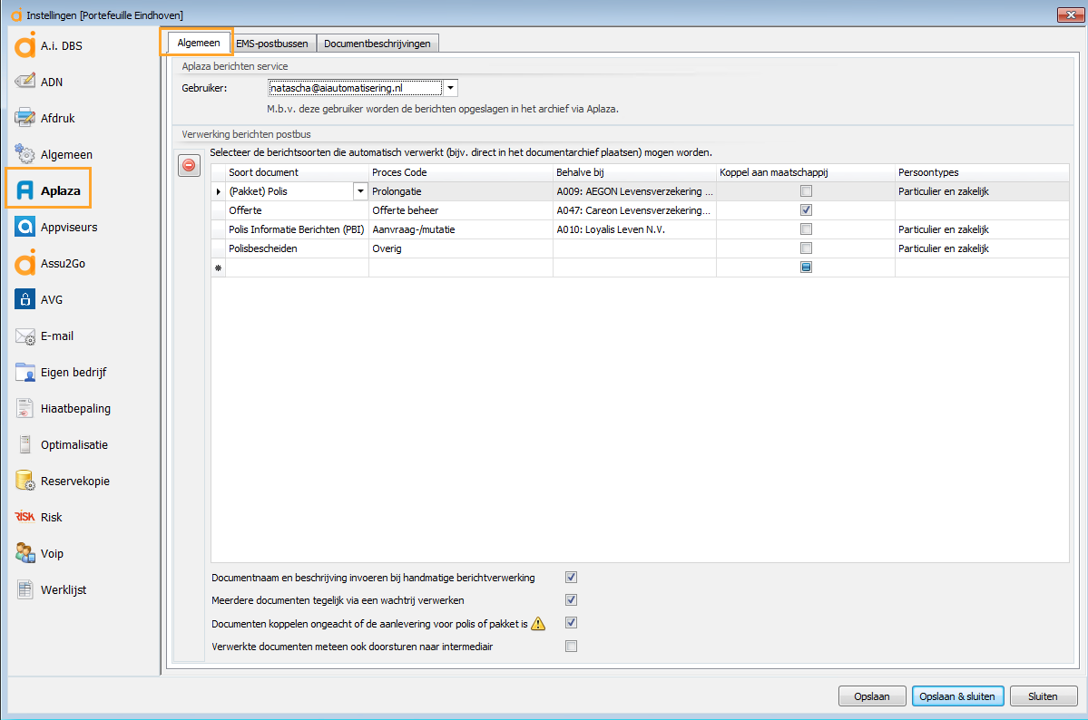
Functionaliteiten:
Het Aplaza scherm kent de volgende functionaliteiten:
Informatie:
Gebruiker:
Bovenaan kunt u de naam van de gebruiker aangeven die gebruikt wordt in het archief van APLAZA.
Aanvullende informatie onderaan het scherm:
Onderaan het algemene APLAZA scherm ziet u een viertal mogelijkheden waar u een vinkje kunt plaatsen. We zullen deze alle vier uitleggen:
|
Optie: |
Omschrijving: |
|
Documentnaam en beschrijving invoeren bij handmatige berichtverwerking: |
Als u hier een vinkje zet kunt u bij een handmatige berichtverwerking zelf de documentnaam en beschrijving invoeren. Ander slaat Assu® zelf het document op onder de naam die de maatschappij aanlevert. |
|
Meerdere documenten tegelijk via een wachtrij verwerken: |
Door hier een vinkje te zetten kunt u aangeven dat bij het selecteren van meerdere digitale documenten om te verwerken deze in een wachtrij komen te staan. Dit is niet iets wat u ziet gebeuren, maar iets wat achter de schermen gebeurt zodat u gewoon door kunt werken en het systeem u niet "vast" zet in uw overige bezigheden. Let op: Als dit vinkje aan staat dan kunt u geen automatische handelingen zetten op dit proces omdat uw pc hiermee bezig is achter de schermen. |
|
Documenten koppelen ongeacht of de aanlevering voor polis of pakket is: |
Door hier een vinkje te zetten heeft u de mogelijkheid om de polis automatisch te koppelen ook al is de polis invoer anders dan de aanlevering. |
|
Verwerkte documenten meteen ook doorsturen naar intermediair: |
Dit veld is voor gebruikers van de Postenbank module. Door hier een vinkje te zetten worden verwerkte APLAZA documenten meteen doorgestuurd naar het intermediair. |

